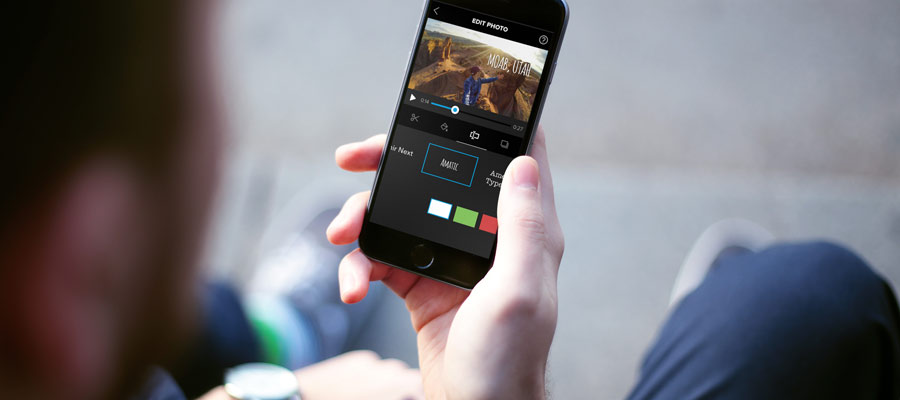
Lorsque vous obtenez un film, une émission de télévision, ou un clip vidéo à partir d'iTunes, il apparaît dans l'application Vidéos. Là, vous pouvez parcourir votre collection, télécharger et regarder votre contenu, et des fonctions de contrôle comme des sous-titres et description, lorsqu'ils sont disponibles. Et puisque que l’iPhone et l'iPad sont des appareils portables, vous pouvez prendre tout cela avec vous de pièce en pièce et place en place, et même AirPlay à toute Apple TV que vous rencontrerez.
Comment parcourir les vidéos que vous avez achetés sur l'iTunes Store ?
L'application Vidéos est l'endroit où toutes les vidéos que vous avez acheté sur l'iTunes Store sont situées. Aucun autre média peut être consulté à partir de vidéos, alors assurez-vous que vous avez iTunes vidéo avant d'utiliser l'application.
- Lancez l’application vidéo à partir de votre écran d'accueil.
- Appuyez sur l'onglet catégorie des médias que vous souhaitez afficher. Il existe quatre catégories au choix : films, location, émissions de télévision, vidéos musicales.
- Tapez sur le titre que vous souhaitez afficher.
- Lancez les paramètres depuis votre écran d'accueil.
- Appuyez sur Vidéos.
- Appuyez sur l’interrupteur Marche / Arrêt pour Afficher les achats iTunes.
- Lancez vidéos à partir de votre écran d'accueil.
- Appuyez sur l'onglet catégorie des médias que vous voulez diffuser. Il existe quatre catégories au choix : films, location, émissions de télévision, vidéos musicales.
- Tapez sur le titre que vous voulez diffuser.
- Tapez sur le contenu que vous souhaitez diffuser.
- Lancez vidéos à partir de votre écran d'accueil.
- Appuyez sur l'onglet catégorie des médias que vous voulez télécharger. Il existe quatre catégories au choix : films, location, émissions de télévision, vidéos musicales.
- Tapez sur le titre que vous souhaitez télécharger.
- Appuyez sur le bouton iCloud à côté du contenu que vous souhaitez télécharger.
- Lancez vidéos à partir de votre écran d'accueil.
- Appuyez sur l’onglet catégorie des médias que vous souhaitez afficher. Il existe quatre catégories au choix : films, location, émissions de télévision, vidéos musicales.
- Tapez sur le titre que vous souhaitez regarder.
- Appuyez sur le nom du contenu que vous souhaitez regarder.
- Appuyez deux fois sur l'écran pour basculer entre plein écran et écran large.
- Lancement des paramètres de votre écran d'accueil.
- Appuyez sur Vidéos. Vous devrez faire défiler la liste un peu.
- Appuyez sur le bouton Démarrer.
- Appuyez sur l'option de votre choix.
- Lancez vidéos à partir de votre écran d'accueil.
- Appuyez sur l'onglet catégorie des médias que vous souhaitez afficher. Il existe quatre catégories au choix : films, location, émissions de télévision, vidéos musicales.
- Tapez sur le titre que vous souhaitez regarder.
- Appuyez sur le nom du contenu que vous souhaitez regarder.
- Tapez sur l'écran pour faire apparaître les commandes de lecture.
- Appuyez sur le bouton piste. Il est la petite bulle dans le coin en bas à droite de votre écran.
- Appuyez sur l’option souhaitée : sous - titre, le sous - titrage, ou une description audio.
- Appuyez sur Terminé.
- Lancez vidéos à partir de votre écran d'accueil.
- Appuyez sur le bouton modifier.
- Appuyez sur le « X » de l'élément que vous souhaitez supprimer.
- Appuyez sur le bouton « supprimer ».
- Lancez vidéos à partir de votre écran d'accueil.
- Appuyez sur l'onglet catégorie des médias que vous souhaitez afficher. Il existe quatre catégories au choix : films, location, émissions de télévision, vidéos musicales.
- Tapez sur le titre que vous souhaitez regarder.
- Appuyez sur le bouton « jouer ».
- Tapez sur l'écran pour faire apparaître le jeu de retour des contrôles.
- Appuyez sur le bouton d'image dans l'image. Il est dans le coin en bas à droite de votre écran.
- Lancez l’application Vidéos à partir de votre écran d'accueil.
- Accédez à la vidéo que vous souhaitez partager.
- Glissez vers le haut de la lunette inférieure pour faire apparaître le centre de contrôle « Control Center ».
- Appuyez sur le bouton AirPlay.
- Appuyez sur la source Apple TV.